大家知道XMind如何在线共享思维导图,如果不知道的话,那就看一看小编给大家讲解的共享思维导图的方法哦,希望大家能够得到帮助。
共享思维导图
1. 启动XMind,点击帮助菜单下“登录XMind.net”按钮进行登录,如果还没有注册XMind ID,请点击“免费注册”进行注册。
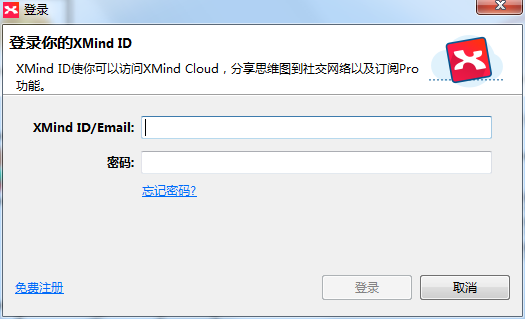
2. 登录后,打开或制作一个思维导图。
3. 点击选择“文件”>“共享”,或点击工具栏中的“分享”按钮,打开共享对话框。
4.共享对话框中,“公开链接”和“私密链接”即为在线思维导图共享。
1)“公开链接”指上传到XMind.net思维导图库并生成一个公开链接,上传的导图会被直接公开到网络上,可以被搜索引擎搜索到,任何人都可以查看并下载。
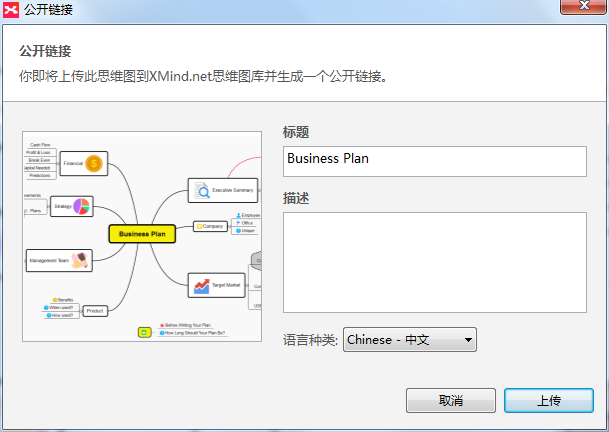
2)“私密链接”指上传思维导图到XMind.net思维导图库的同时,会生成一个私密链接,该图在库中不会在任何搜索引擎中列出。即这类图不会被直接公开。
3)在上传对话框中,用户可以添加思维导图的描述,设置语言种类。
5. 上传信息设置完成后,点击上传,等待上传成功。成功后,生成对应的公开/私密链接,复制该链接至浏览器,即可在线查看你上传的思维导图。
在线查看
上传结束之后,复制生成的链接至浏览器中,在线查看上传的思维导图。在这里,你依然可以对思维导图进行下载及分享。
以上就是小编带来的共享思维导图的方法全部内容,希望可以帮助到大家。
 天极下载
天极下载






































































 微信电脑版
微信电脑版
 腾讯电脑管家
腾讯电脑管家
 火绒安全软件
火绒安全软件
 向日葵远程控制软件
向日葵远程控制软件
 魔兽大脚插件(bigfoot)
魔兽大脚插件(bigfoot)
 自然人电子税务局(扣缴端)
自然人电子税务局(扣缴端)
 桌面百度
桌面百度
 CF活动助手
CF活动助手

